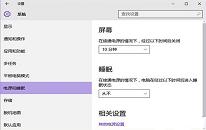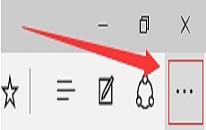win10系统网络经常掉线如何解决
来源:www.laobaicai.net 发布时间:2023-02-12 13:15
最近有位win10系统用户在使用电脑的时候,遇到了网络经常掉线的问题,用户不知道怎么解决这个问题,为此非常苦恼,那么win10系统网络经常掉线如何解决呢?下面老白菜u盘装系统为大家分享win10系统网络经常掉线的解决教程。
具体步骤如下:
1、在开始按钮单击右键后找到“设备管理器”,点击进入,如图所示:

2、找到网络适配器,在有问题的以太网卡或者无线网卡上点击右键,选择“属性”(或直接双击该网卡),如图所示:
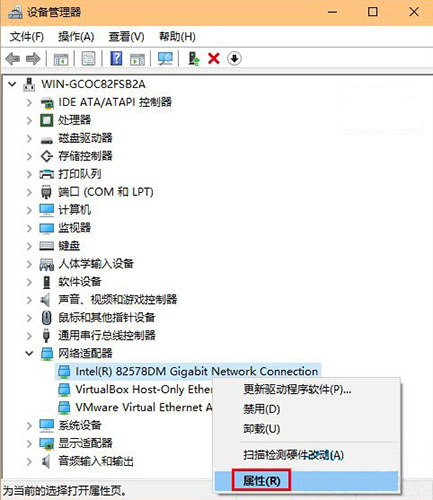
3、点击“电源管理”选项卡,取消勾选“允许计算机关闭此设备以节约电源”后点击确定,如图所示:
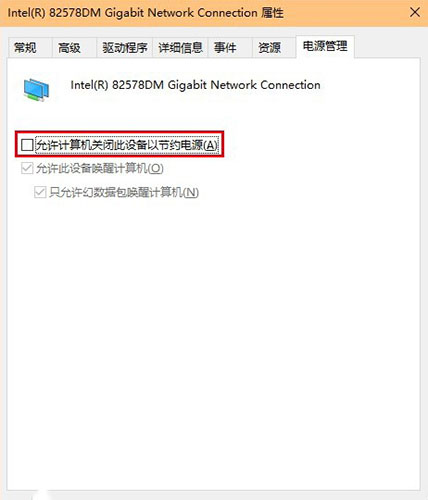
如果是由于电源管理选项导致的断网,此时应该能够解决问题。如果问题依然存在,可能是路由器等其他设备导致,那就需要检查这些设备的设置或者驱动问题。可用系统自带的“疑难解答”(在任务栏网络图标上点右键,选择“疑难解答”)确认到底是什么问题导致网络问题的存在。如图所示:

关于win10系统网络经常掉线的解决教程就为小伙伴们详细分享到这边了,如果用户们使用电脑的时候遇到了相同的问题,可以参考以上方法步骤进行操作哦,希望本篇教程对大家有所帮助,更多精彩教程请关注老白菜官方网站。
下一篇:没有了
推荐阅读
"win10系统没有睡眠功能解决教程分享"
- win10系统复制粘贴不能用如何解决 2023-02-10
- win10系统热键冲突如何解决 2023-02-09
- win10系统如何禁用ie浏览器 2023-02-08
- win10系统网页文字重叠解决教程分享 2023-02-07
win10系统如何删除edge浏览器缓存
- win10系统查看流量使用情况操作方法介绍 2023-02-05
- win10系统更新失败解决教程分享 2023-02-03
- win10系统使用硬件设备检测工具教程分享 2023-02-02
- win10系统清空剪切板操作教程介绍 2023-02-02
老白菜下载
更多-
 老白菜怎样一键制作u盘启动盘
老白菜怎样一键制作u盘启动盘软件大小:358 MB
-
 老白菜超级u盘启动制作工具UEFI版7.3下载
老白菜超级u盘启动制作工具UEFI版7.3下载软件大小:490 MB
-
 老白菜一键u盘装ghost XP系统详细图文教程
老白菜一键u盘装ghost XP系统详细图文教程软件大小:358 MB
-
 老白菜装机工具在线安装工具下载
老白菜装机工具在线安装工具下载软件大小:3.03 MB